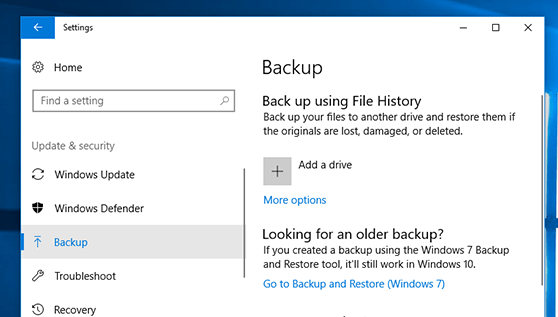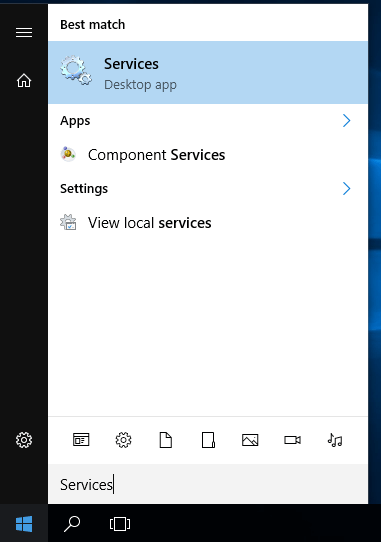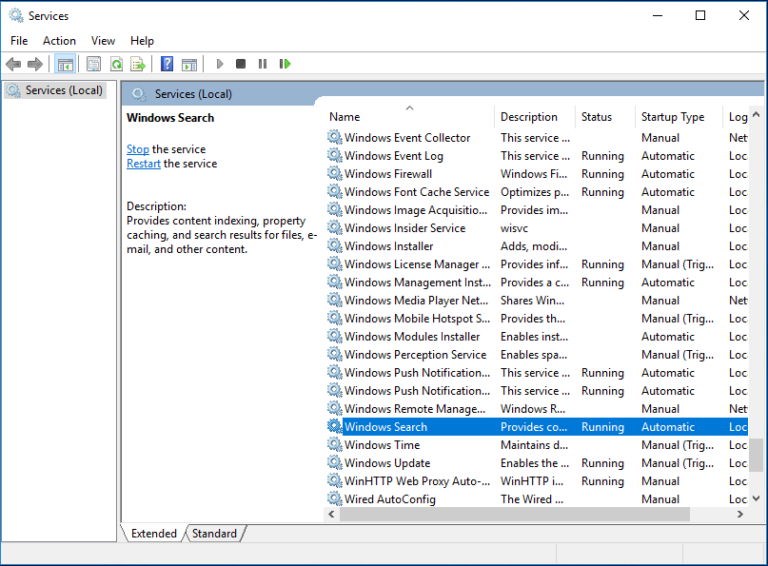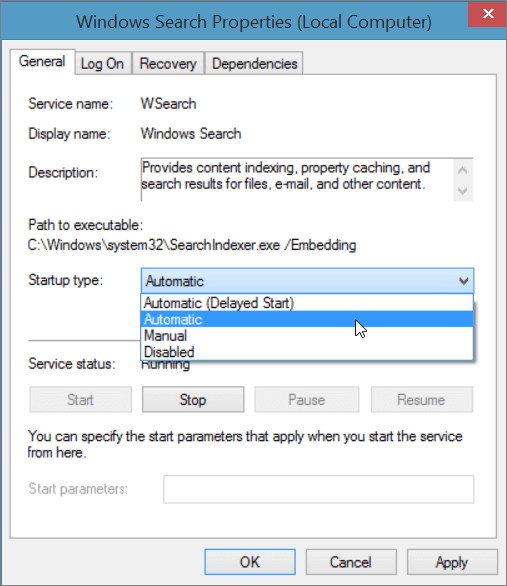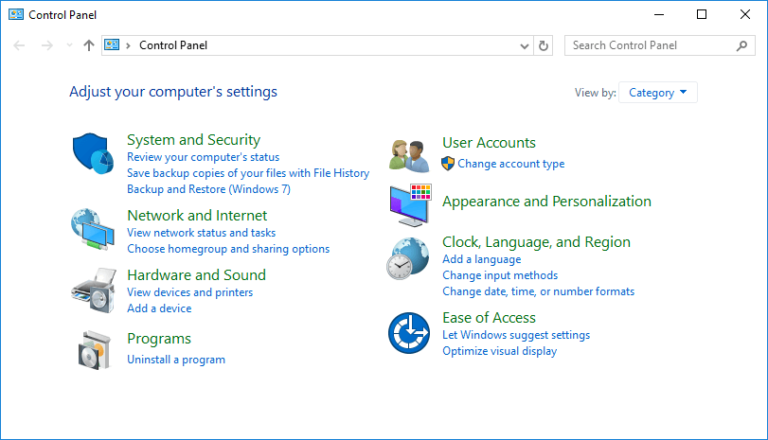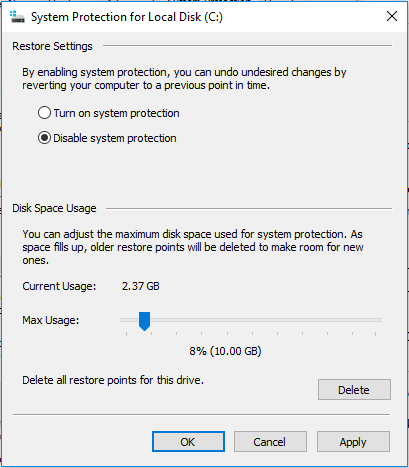“Back-up” een klein woord, maar betekent veel in de wereld van de computer. Het maken van een back-up of het maken van een bijgewerkte back-up van het Windows-systeem is noodzakelijk om met elke ongewenste situatie om te gaan.
Hier, om de noodzaak van het maken en onderhouden van systeemback-up te begrijpen, moet u dit real-life scenario gebruiken:
In augustus 2016 moest een populaire luchtvaartmaatschappij meer dan 1.300 vluchten opgeven, wat hen meer dan $ 100 miljoen kostte.
En de reden is geen weers- of technisch probleem, dit incident gebeurt omdat de computersystemen van het bedrijf uitvielen en ze geen goed back-upmechanisme hadden om het scenario aan te pakken.
Het is dus duidelijk dat u zonder een goede systeemback-up geen vreemde situaties zoals virusinfectie, crashen van het besturingssysteem, hacken, bestandsbeschadiging en meer aankunt.
In deze blog bespreken we een geavanceerde manier (incrementele back-up) om een back-up van een Windows-systeem te maken.
Feiten van Windows 10 incrementele back-up
Er zijn drie soorten systeemback-up, namelijk de incrementele back-up, differentiële back-up en volledige back-up.
De incrementele back-up van Windows 10 is een geavanceerd type systeemback-up. In het eenvoudige woord kunnen we zeggen dat dit het enige is dat een back-up maakt van de wijzigingen die door de voorgaande back-up zijn gemaakt.
Meer, incrementele back-up is de back-up die de repetitieve gegevens niet verzamelt en u hoeft zich dus geen zorgen te maken over de ruimte.
Incrementele back-up is gebaseerd op de eerste volledige back-up om een back-up te maken van de toegevoegde en gewijzigde gegevens / bestanden; de tweede incrementele back-up is afhankelijk van de eerste incrementele back-up enzovoort.
Aangezien er geen rol is voor repetitieve gegevens, is de omvang van de gegevensback-up kleiner dan bij een volledige back-up.
Aangezien alle dingen zowel voor- als nadelen bevatten, heeft incrementele back-up ook enkele problemen.
Het herstellen van gegevens van de incrementele back-ups is weinig moeilijk, omdat u eerst een volledige systeemback-up nodig heeft en alle incrementele back-ups, samen met, ze een voor een in de volgorde moeten worden hersteld. Dit hele proces kost tijd.
Andere soorten Windows-back-up
Differentiële back-up: bij dit type back-up worden de gewijzigde bestanden gebaseerd op de laatste volledige back-up. Deze back-up neemt zeer weinig tijd in beslag en kan maximaal schijfruimte besparen.
Volledige back-up: dit is een normaal type back-up, het maakt een back-up van alle gegevens voor belangrijke bestanden of toepassingen, enz. Deze back-up heeft meer ruimte nodig, aangezien het elke keer een volledige back-up van uw systeem zal maken. Ongeacht of gegevens worden gewijzigd of niet, er is een back-up van hele bestanden voor nodig. Dit proces kost veel tijd om een back-up te maken.
Waarom kiezen voor de incrementele back-up in Windows 10?
De incrementele back-ups van Windows 10 zijn zeer effectief, willen minder opslagruimte en vermijden dubbele bestanden.
Het belangrijkste doel van het maken van een systeemback-up is om ongewenste scenario’s te vermijden en indien nodig bestanden / app-gegevens te herstellen. Maar wat als het 10 keer een enkel bestand kopieert, dit zal erg vervelend voor je worden. Dit proces kost ook meer tijd om te herstellen en vereist extra schijfruimte.
Daarom geven professionals altijd de voorkeur aan incrementele back-up, omdat het dubbele gegevens vermijdt. Dit zal ook gegevens beschermen en beschermen door kopieën te maken op basis van de wijzigingen in die bestanden / gegevens. Het minimaliseert dus de hoeveelheid tijd die nodig is om het back-up / herstelproces uit te voeren.
Back-uptools van Windows 10 Kunt u geen incrementele en differentiële back-up maken?
Het Windows 10-besturingssysteem zit vol met een ingebouwde tool Back-up en herstel, met behulp van deze tool kunt u eenvoudig een systeemimage en back-upmappen / bestanden maken.
Dit ingebouwde back-upmechanisme van Windows 10 heeft ook de optie Bestandsgeschiedenis die u kunt gebruiken om alleen een back-up te maken van de persoonlijke bestanden / bibliotheken. De back-ups die zijn gemaakt via de optie Bestandsgeschiedenis zijn niet-destructief, het is een volledige back-up die niet tot de incrementele of differentiële back-up behoort.
U kunt dus geen van deze twee opties een incrementele back-up maken. Dus om een incrementele en differentiële back-up op Windows 10-systeem te maken, moet u kiezen voor professionele software van derden. Er zijn veel tools beschikbaar die u zullen helpen bij het maken en herstellen van de incrementele back-up op Windows 10 pc / laptop zonder handmatig iets te doen. Enkele van de populaire tools zijn AOMEI Backupper, Easeus Backup, Handy Backup en meer.
Met behulp van deze tools kunt u een back-up maken van software en deze herstellen en kunt u eenvoudig een incrementele back-up van Windows 10 voltooien. De systeeminterface is heel eenvoudig, dus je hebt geen professionele vaardigheden nodig om deze tool te bedienen.
Als u niet veel weet over hoe u een back-up kunt maken en deze effectief kunt gebruiken, moet u voor deze volledig automatische incrementele back-upmaker kiezen.
Opmerking: voordat u deze tool gebruikt, is het raadzaam om een volledige back-up van uw systeem te maken met behulp van de ingebouwde (back-up en herstel) optie.
Windows 10-optie voor back-up en herstel
Windows 10 heeft verschillende opties voor back-up en herstel en onder andere ga ik enkele herstelopties bespreken die u zullen helpen bij het maken van een back-up van uw belangrijke gegevens.
# 1: Bestandsgeschiedenis
Volg de stappen om een back-up van uw gegevens te maken met Bestandsgeschiedenis:
- Klik op het Windows-pictogram
- Ga naar instellingen> update en beveiliging> Back-up> Voeg een schijf toe en selecteer vervolgens een locatie om uw gegevens te bewaren.
# 2: Maak een systeemimageback-up
Deze systeemimageback-up maakt een momentopname van het systeem: geïnstalleerde apps, OS-bestanden, persoonlijke bestanden en al het andere. Het voordeel van het gebruik van deze imageback-up ligt in herstel.
Lees dit artikel om meer te weten te komen over systeemimageback-up. Stappen om een systeemback-upimage te maken in Windows 10
U kunt ook de onderstaande handmatige methoden proberen die u zullen helpen het probleem met Windows 10 Backup op te lossen.
Methoden om het probleem met de back-up van Windows 10 op te lossen
Methode 1: Schakel Windows Search en File History Service in
Om Windows zoeken in te schakelen. Volg de onderstaande stappen:
- Klik op het Windows-pictogram en typ service en druk op Enter
- Zoek Windows Search en klik erop
- Er verschijnt een vak op het scherm, klik op opstarttype onder Algemeen en verander het in Automatisch.
Methode 2: Probeer systeembeveiliging uit te schakelen en in te schakelen
Als de back-up van Windows 10 de systeembeveiliging niet uitschakelt, probeer het dan opnieuw in te schakelen. Volg hiervoor de stappen:
- Klik op het Windows-pictogram
- Typ configuratiescherm> systeembeveiliging> systeem> systeembeveiliging
- Selecteer een schijf en klik op configureren
- Klik op de systeembeveiliging uitschakelen en klik op toepassen
Schakel nu de systeembescherming opnieuw in. dit zal u helpen het back-upprobleem met Windows 10 op te lossen.
Conclusie:
Als u tevreden bent met de normale back-upopties die door het Windows-systeem worden geboden, dan OK, anders moet u professionele back-uptools gebruiken en gemakkelijk een incrementele back-up op uw Windows-systeem maken.
Soms gebeurt het dat u door pc / Windows-gerelateerde problemen en fouten dergelijke problemen kunt tegenkomen, probeer daarvoor de PC Reparatie Gereedschap om Windows-problemen op te lossen en uw pc-prestaties te verbeteren.
Sommigen van hen zijn betaald, maar niet allemaal, er zijn ook enkele gratis back-up- en hersteltools beschikbaar die de optie voor incrementele back-up kunnen bieden.
Hardeep has always been a Windows lover ever since she got her hands on her first Windows XP PC. She has always been enthusiastic about technological stuff, especially Artificial Intelligence (AI) computing. Before joining PC Error Fix, she worked as a freelancer and worked on numerous technical projects.